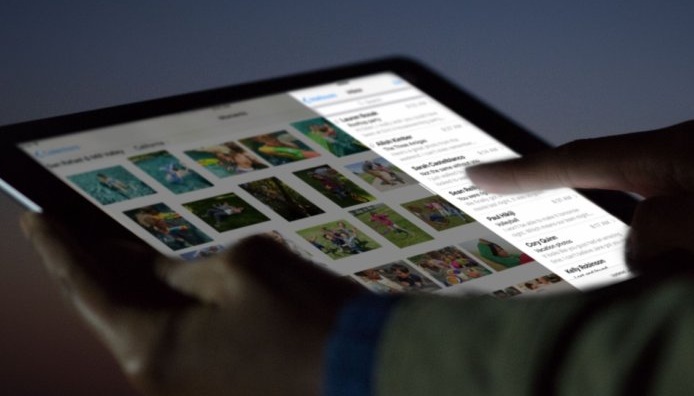
Hanki iOS-laitteellesi uusin testiversio, jossa on OS 9.3 julkinen beta, rekisteröimällä se Applen beta-sivustolla
Kuten nykyään lähes jokainen iPhonen, iPadin ja muun iDevicen käyttäjä odottaa innolla uusinta käyttöjärjestelmäpäivitystä Applelta, joka on iOS 9.3. Tämä päivitys tulee pian julkisuuteen. Mutta julkinen beta-versio on julkaistu, ja kuka tahansa voi käyttää sitä versiota ja yrittää iDevicessä tarkistaa kaikki ominaisuudet ja niihin liittyvät viat ja ongelmat ja ilmoittaa niistä Applelle, jotta saataisiin parannettua päivitysversiota, joka on 9.3. pian ylös. Ja tässä on opas, jonka avulla voit päivittää iOS-laitteesi uusimpaan beetaversioon, joka on iOS 9.3. Joten noudata alla käsiteltyä täydellistä opasta jatkaaksesi.
Kuinka ladata iOS 9.3 Public Beta iOS-laitteillesi
Joten kehittäjät ja yleisö valmistautuvat testaamaan ios:n uusinta ja tähän mennessä siisteintä versiota, joka on ios 9.3, joka varmasti tulee sisältämään paljon uusia ominaisuuksia, joita varmasti rakastat kokeilla laitteessasi. Tarkista ensin laite, jota tämä käyttöjärjestelmä tällä hetkellä tukee, ja jatka sitten.
Vaiheet laitteidesi päivittämiseksi iOS 9.3:n julkiseen betaan:
- Ensinnäkin lataa ja asenna iTunes tietokoneellesi. Jos sinulla ei ole iTunesia, lataa se osoitteesta tässä.
- Liitä nyt iphone tietokoneeseesi Applen USB-kaapelilla ja odota, että iTunes tunnistaa iPhonesi.
- Nyt kun iphone on yhdistetty, avaa salasana, jos jokin iPhonesta varmuuskopiointiprosessi ei ala, ennen kuin avaat iPhonesi näytön salasanan.
- Avaa nyt varmuuskopiointiosio ja valitse Tämä tietokone siinä muodossa, jossa se käskee itunesia varmuuskopioimaan tietokoneen tiedot, mikä säästää icloud-tilaa.
- Napsauta nyt Varmuuskopioi nyt -painiketta ja tämä aloittaa varmuuskopiointiprosessin. Jos painike on harmaana, iPhonesi synkronoidaan parhaillaan iTunesin kanssa.
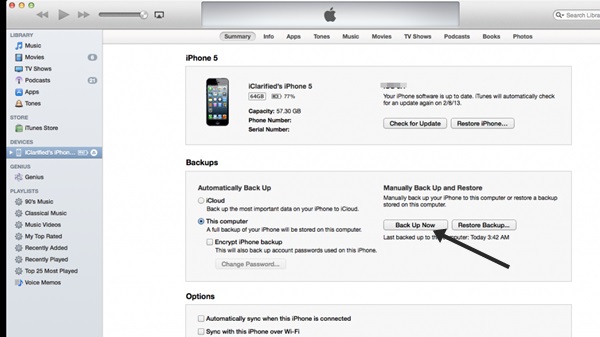
- Nyt voi ilmestyä ponnahdusikkuna, joka kertoo sellaisten sovellusten varmuuskopioinnista, jotka eivät ole iTunes-kirjastossa, jos haluat varmuuskopioida kyseiset sovellukset, napsauta varmuuskopiointisovelluksia.
- Nyt varmuuskopiointiprosessi on ositettu ja kaikki iPhone-tietomme, mukaan lukien kuvat, videot, kappaleet, sovellukset ja kaikki muut tiedot, varmuuskopioidaan tietokoneellesi yhtenä tiedostona, ja voit arkistoida tiedoston.
- Nyt sinun on rekisteröitävä tili iOS 9.3:n julkiselle beta-versiolle, jonka voit tehdä osoitteessa beta.apple.com iPhonessa tai iPadissa, jonka haluat rekisteröidä iOS 9.3 -betapäivitykseen.
- Rekisteröidy siellä Apple ID:lläsi ja salasanallasi ja kirjaudu sitten sisään ja hyväksy ehdot ja olet valmis tähän asti.
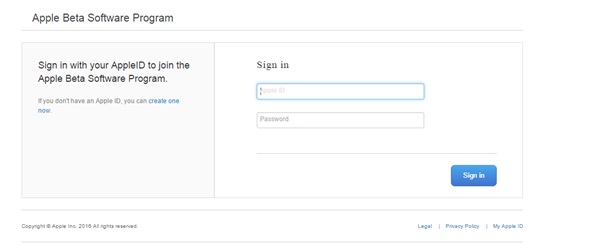
- Siirry nyt iOS-laitteessasi kohtaan beta.apple.com ja rekisteröidy iOS-välilehdelle ja napsauta sitten Lataa profiili siellä.
- Napsauta nyt asennuspainiketta ja anna salasanasi ja napsauta uudelleen asennusta ja napsauta sitten vain Käynnistä uudelleen, kun prosessi on valmis.
- Nyt iOS 9.3:n julkinen beta-versio alkaa latautua laitteellesi ja kun se on valmis, asenna se vain vahvistamalla salasanasi asennuksen yhteydessä.
- Siinä kaikki, nyt sinulla on uusin julkinen beta-versio iOS-laitteellasi.
Joten yllä kerrotaan iOS 9.3:n julkisen betaversion lataamisesta iOS-laitteillesi. Käytä yllä käsiteltyä täydellistä opasta ja käytä laitteessasi uusinta iOS-versiota testataksesi sen ominaisuuksia.
